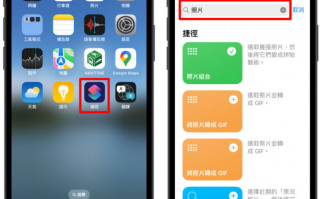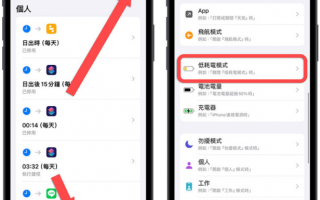你有遇过在iPhone 上把照片删掉以后又自己复原、再出现的状况吗?我常常在我们都是苹果仁社团中发现有人会遇到iPhoen照片删不掉,或是iPhone照片删掉又出现的问题。

今天果仁就整理了7 种iPhone 照片明明就删除了却又自己复原、再次出现的话该怎么有效删掉的方法跟大家分享。
01. 把iPhone 照片从最近删除中删掉
如果要完整的把iPhone 照片删掉的话,通常要删除两次,因为删除第一次的时候,iPhone 照片会被移到「最近删除」的相簿中,等30 天后才会自动完整删掉。
所以如果要正确删除照片的话,首先就是先把照片作第一次删除。
接着在相簿的选项中点开「最近删除」这个项目,里面存放的就是被我们从其他地方删掉的照片,每一张照片下方都会显示这张照片还剩下几天就要被永久删除了。
点选要删除的照片后,按左下角的「删除」按钮以后,就可以永久把这张照片删掉,不用担心iPhone 照片删掉以后又自动复原。
02. 确认照片删除以后iCloud 有完整同步
有时候我们把iPhone 照片删掉结果照片又自己复原的原因是因为iCloud 所造成的。
你虽然在本机上删除了照片,但是因为系统或是连接的关系,导致iCloud 服务器没有接收到你删除iPhone 照片的指令,结果iCloud 系统发现iPhone 上竟然找不到特定的某张照片(就是被删除的那张),于是就从iCloud 资料库中帮你同步回来。
要避免因为同步的关系,照成原本删掉的照片自动复原,你可以再删除照片以后,再往下拉一下,确认下面的「更新中….」有跑完变成「刚刚更新」。
这样就表示iPhone 照片内容有和iCloud 服务器同步完成了。
03. 不使用iCloud,再删除照片
还有另外一种可以避免因为iCloud 的关系导致iPhone 照片删掉又自动复原的状况,就是先把iCloud 照片功能关闭以后,再删除照片。
你可从设置App 中选择「照片」的选项,然后把iCloud 照片关闭。
之后再去删除iPhone 照片就不会出现照片删掉以后又自动复原的状况了。
04. 释放出更多iPhone 空间
iPhone 照片删掉以后又自动复原还有一种原因,就是因为iPhone 的储存空间不足了。
或许很多人会觉得奇怪:我删除照片就是要释放空间,那么和iPhone 空间不足有什么关系?
主要是因为当你iPhone 上的储存空间不足,可能会导致iCloud 同步资料出现问题,以至于从iCloud 中删除的照片最后自动复原出现在iPhone 上。
你可以检查一下「设置App」→「一般」→「iPhone 储存空间」,看看里面剩下的可用空间是不是太少了.
05. 先关闭最佳化iPhone 储存空间再删除照片
很多人为了要节省空间,启用iCloud 图库后会再设置「最佳化iPhone 储存空间」,让iPhone 保留比较小的照片档案,有需要浏览时才从iCloud 下载。
虽然开启这个功能在你iPhone 储存空间不足时很有用,但也可能导致已删除的照片在iPhone 上自动复原。
你可以从设置的照片选项中,把「最佳化iPhone 储存空间」改为「下载并保留原始档」,然后再去删掉iPhone 照片,这样就不会出现照片自动复原的状况了。
06. 直接从iCloud.com 网页版上删除
如果你不想要更动手机上太多的项目,那么你也可以从iCloud.com 的网页版,找到「照片」的功能,点进去以后,从网页版上直接将储存在iCloud 的照片删除,而不要再通过iPhone 或是iPad 的删除功能和iCloud 同步删掉的照片。
07.等候一段时间
这个听起来像是废话,但是在国外有不少人确实建议删除以后,等待一段时间,就算删掉的iPhone 照片会自动出现那也可能是短暂的,可能系统还在处理当中,所以等候一段时间再来看看,删掉的照片应该就不会自动复原了。
总结
今天介绍了7 种iPhone 照片删掉又自己复原这种奇怪事情的解决方法,包含了:
把iPhone 照片从最近删除中删掉
确认照片删除以后iCloud 有完整同步
不使用iCloud,再删除照片
释放出更多iPhone 空间
先关闭最佳化iPhone 储存空间再删除照片
直接从iCloud.com 网页版上删除
等候一段时间
整体来说,iPhone 照片删掉以后又自己复原,第一个就先去看看是不是有从「最近删除」中把照片完全删掉,除此之外,有不少的原因也是因为iCloud 的关系,所以先从iCloud 下手有比较高的机率可以确保删掉的iPhone 照片不会又自动出现。